一体机电脑没声音怎么调出来-一体机电脑没声音怎么弄
在日常生活中,我们常常会遇到一些技术问题,其中电脑的声音问题尤为让人头疼,尤其是一体机电脑。许多人在使用一体机电脑时,可能会发现突然没有声音了,这让观看视频、听音乐等变得毫无乐趣。那么,面对这一问题,我们应该如何进行排查和调整呢?本文将为大家提供一些简单而有效的解决方案。
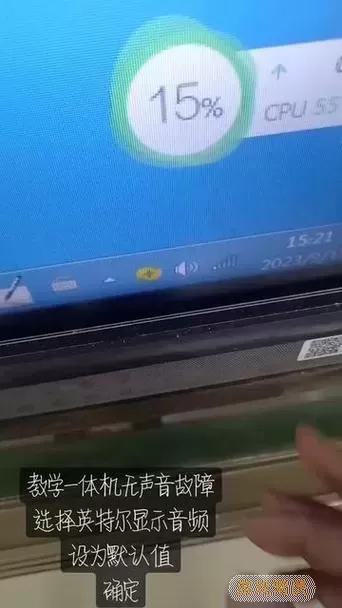
一、一体机电脑没声音的常见原因
首先,我们需要了解掉声的可能原因。通常情况下,电脑没有声音主要有以下几种情况:
音量设置问题:可能是音量被调低或静音。
扬声器连接问题:外接扬声器未连接或连接不良。
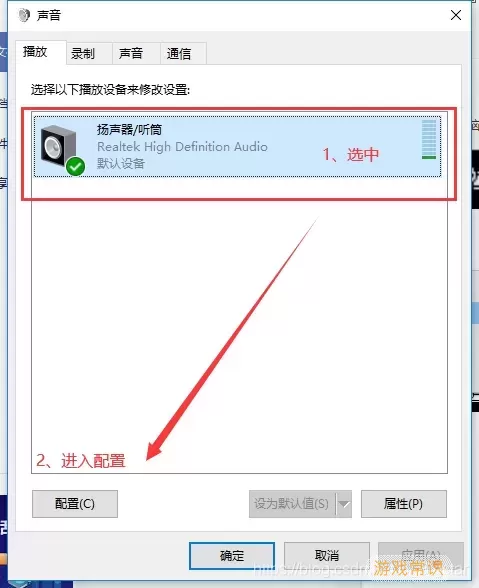
驱动程序问题:声卡驱动未安装或已损坏。
系统设置问题:操作系统音频设置不正确。
硬件故障:扬声器本身或声卡出现故障。
二、排查步骤
接下来,我们来逐步排查以上问题,希望能帮助您尽快找回电脑的声音。
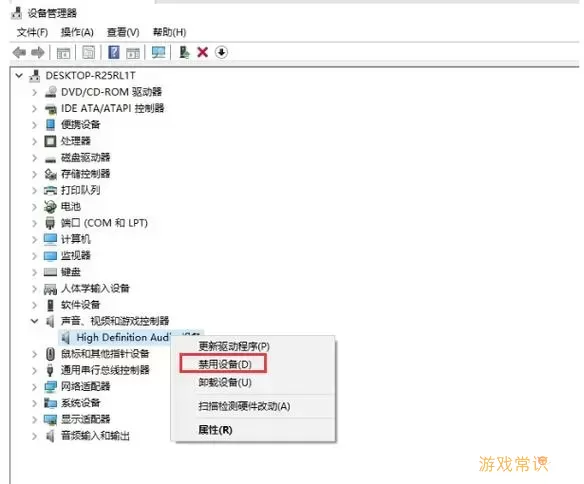
1. 检查音量设置
最简单的步骤是查看音量是否被调低或静音。在电脑右下角找到音量图标,点击后查看音量滑块。如果音量滑块处于最低或被设置为静音状态,您只需调高音量或取消静音即可。
2. 检查扬声器连接
如果您使用的是外接扬声器,请确保扬声器已牢固地连接到电脑的音频输出插口。如果是直接使用一体机自带的扬声器,请确保您的音频输出设置正确,选择合适的输出设备。
3. 更新声卡驱动
声卡驱动可能会因为更新不及时而导致声音问题。您可以通过以下步骤更新驱动:
右键点击“此电脑”或“我的电脑”,选择“管理”。
在弹出的窗口中选择“设备管理器”。
找到“音频输入和输出”,点击展开,右键点击声卡,选择“更新驱动程序”。
选择“自动搜索更新的驱动程序”,系统会自动下载并安装更新。
4. 调整系统音频设置
有时候,操作系统的音频设置可能会发生改变。在“控制面板”中找到“声音”选项,检查当前的播放设备是否正确设置为您的扬声器。如果发现问题,可以右键单击并选择“设为默认设备”。
5. 进行硬件检测
如果经过上述步骤后,仍然没有声音,建议进行硬件检测。您可以打开计算机进行声卡的抽检,如果还有页面较为清晰的用户手册,可以参考来进行操作。此外,还可以尝试将扬声器或耳机连接到其他设备上,以判断是扬声器问题还是电脑本身的问题。
如果您不具备相关的技术能力,建议寻求专业的维修服务。
三、预防措施
为避免未来出现类似问题,以下是一些预防措施:
定期更新系统和驱动程序,确保软件的最新状态。
注意操作时音量的调整,避免误操作导致静音。
保持电脑及外接设备的清洁,避免灰尘和杂物影响连接。
四、结语
一体机电脑在日常使用中,声音问题并不少见。经过上述步骤的排查与调整,相信您的问题能得到有效解决。如果您在处理过程中遇到困难,不妨向专业人士寻求帮助。希望每位用户都能够享受到流畅愉悦的声音体验,让一体机电脑成为您工作和生活中的得力助手。
